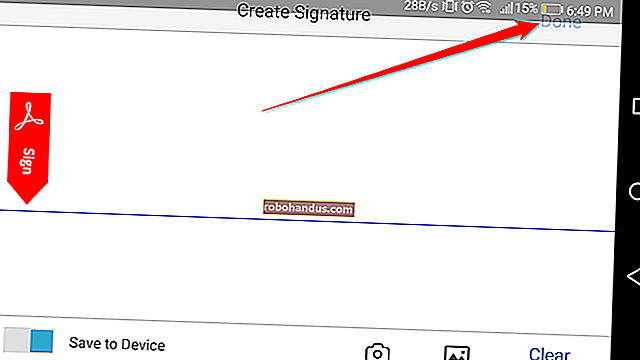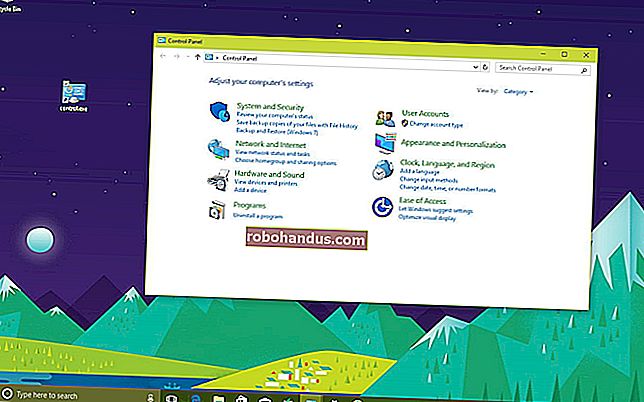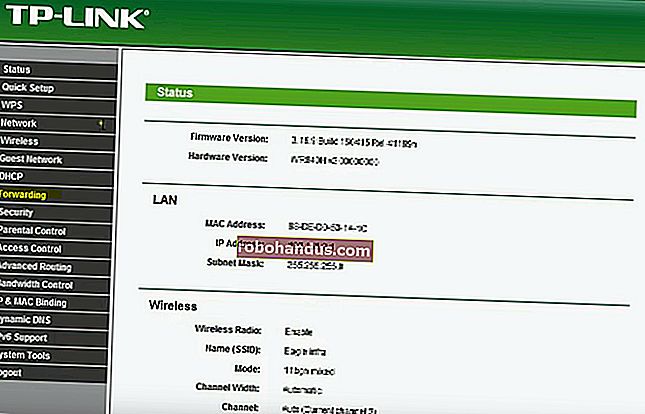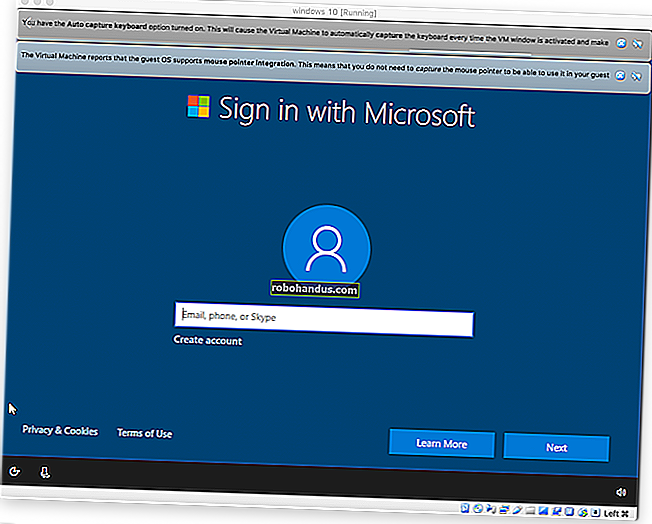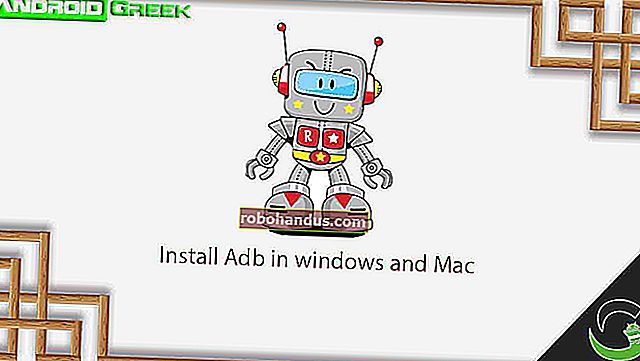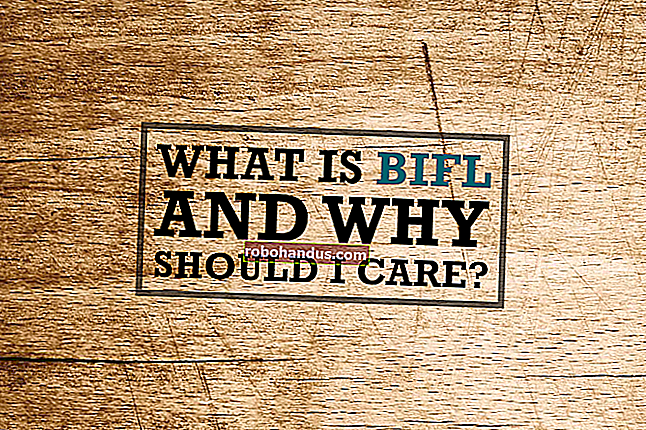Kendi Bilgisayarınızı Nasıl Kurarsınız, Birinci Bölüm: Donanım Seçme

Yani, dalmaya ve kendi masaüstü bilgisayarınızı bir araya getirmeye karar verdiniz. Belki de PC oyununuzu bir sonraki seviyeye taşımaya, küçük bir eğlence makinesi yapmaya veya kendi bütçeli makinenizi kurarak biraz tasarruf etmeye hazırsınız. Niyetiniz ne olursa olsun, beş bölümden oluşan kılavuzumuz size yardımcı olmak için burada.
İnşa etmeye başlamadan önce bir plana ihtiyacınız var. Eski atasözü "iki kez ölç, bir kez kes" burada tam anlamıyla geçerli: PC bileşenlerinizin hepsinin birbirleriyle ve ulaşmak istediklerinizle uyumlu olduğundan emin olmak için dikkatlice seçmek isteyeceksiniz. Yani bu makalenin tamamı, bir dolar harcamadan veya bir tornavidaya dokunmadan önce parçalarınızı seçmekle ilgili olacak.
Neden Kendi Bilgisayarınızı Oluşturmalısınız?
Ev yapımı bir bilgisayarın avantajları çoktur, ancak sizin için doğru olduğundan emin olmak iyi bir fikirdir. Çok derine inmek ve kararından pişman olmak istemezsin.
Örneğin, bir PC oluşturmak , önceden oluşturulmuş bir PC satın almaktan daha ucuz olabilir - ancak her zaman değil! Yalnızca genel amaçlı bir bilgisayar arıyorsanız, hazır bir Dell satın almak, kendiniz bir tane oluşturmaktan çok daha ucuz olacaktır. Sadece toplu parçalarda aldıkları fiyatlar ile rekabet edemezsiniz. Garantilerle geldiklerinden bahsetmiyorum bile - eğer bir şeyler ters gittiğinde dışarıdan yardıma ihtiyaç duyan türden biriyseniz, hizmet sunan bir mağazadan bir PC ile muhtemelen daha iyi durumda olacaksınız.
Ancak, daha güçlü bir bilgisayar (oyun veya video düzenleme için) veya daha özel bir bilgisayar (kompakt bir ev sineması bilgisayarı gibi) arayan orta düzeyde bilgili bir kullanıcıysanız, inşa ederek paradan tasarruf etme olasılığınız çok daha yüksektir. Alienware gibi şirketlerin "Oyun" bilgisayarlarının büyük işaretlemeleri vardır ve makineyi kendiniz oluşturarak çok para tasarrufu yapabilirsiniz.
Kendi bilgisayarınızı oluşturmanın başka avantajları da vardır. Yeni bir makine satın almadan güncel tutmak için istediğiniz zaman yükseltebilir (çünkü özel veya lehimli parçalar olasılığı daha düşüktür) veya ekstra güce erişmek için overclock yapabilirsiniz.
Ancak bunu yapmayı sevmemin ve çoğu heveslinin buna yemin etmesinin nedeni, bilgisayarınıza giren her bir parçayı kişisel olarak seçip kullanmanın bir tatmin olması. Kendi arabanız üzerinde çalışmanın eğlenceli olduğu gibi (en azından benim gibi insanlar için) eğlenceli. Ve bunu yapmak için yıllarca çalışmaya ihtiyacınız olmadığından, çok daha kolay.
Bu kılavuzun uzunluğu veya bileşenlerin karmaşıklığı korkutucu görünüyorsa endişelenmeyin. Bu, düz paket mobilyaların veya talimatlarla bir dizi LEGO'nun montajına benzer. Her şey çok özel bir şekilde birbirine uyar. Bu kılavuzu izlerseniz, iyi olacaksınız.
Parçalarınızı Seçme

Çalışan bir bilgisayarı monte etmek için kesinlikle kullanmanız gereken altı bileşen vardır. Onlar içerir:
- Kasa — PC kasası, tüm dahili bileşenleri bir yapıda bir arada tutan şeydir. Muhafaza veya kasa olarak da bilinir.
- Anakart - PC'nizin yapısının bağ dokusu. Diğer tüm bileşenler anakarta bir şekilde bağlanacak veya takılacaktır.
- İşlemci (veya CPU) - PC'nizin "beyni" olarak hareket eden merkezi işlem birimi. Bu, bilgisayarınızın hızını genel olarak belirleyecektir. Hem üretici (Intel veya AMD) hem de CPU soketinin kendisi açısından birbiriyle uyumlu bir CPU ve ana kart seçmeniz gerekecek.
- Bellek (veya RAM) —RAM , rasgele erişim belleği anlamına gelir. Bu, bilgisayarınızın çalışmasının çok önemli bir bileşenidir. Anakartınızın RAM yuvalarıyla uyumlu bir RAM seçmeniz gerekir.
- Depolama - sabit sürücünüz (HDD) veya katı hal sürücünüz (SSD), bilgisayarın işletim sistemini ve tüm dijital dosyalarınızı barındıran kısmı. SSD'ler, sabit sürücülerden çok daha hızlıdır ve bugünlerde şiddetle tavsiye edilmektedir, ancak HDD'ler genellikle daha büyük ve daha ucuzdur.
- Güç Kaynağı (veya PSU) - bilgisayarınıza giden elektriği düzenleyen ve bileşenlere ayrı ayrı güç sağlayan ağır, küçük bir kutu. Güç kaynağı, doğrudan ana karta, CPU'ya (ana kart aracılığıyla), depolamaya ve gerektiğinde diğer eklenti bileşenlerine bağlanacaktır.
Bunlar sadece bir bilgisayarı kurup çalıştırmak için ihtiyaç duyacağınız parçalar. Daha karmaşık yapılar için bileşenlerden herhangi birini veya tamamını ekleyebilirsiniz:
- Monitör, fare ve klavye - bir dizüstü bilgisayardan yükseltme yapıyorsanız, bunlara henüz sahip olmayabilirsiniz. Bir miktar satın aldığınızdan emin olun, aksi takdirde bilgisayarınız son derece havalı görünümlü bir tuğla olacaktır.
İLGİLİ: Başlangıç Geek: Bilgisayarımda Grafik Kartına İhtiyacım Var mı?
- Grafik kartı - çoğu CPU, günlük görevleri gayet iyi bir şekilde yürüten yerleşik grafiklerle birlikte gelir. Ancak, yüksek kaliteli PC oyunları oynamayı veya yoğun medya uygulamaları çalıştırmayı planlıyorsanız, anakarttaki PCI-Express bağlantı noktalarından birine takılan ayrı bir grafik kartı isteyeceksiniz.
- CPU soğutucusu - tümü ancak en pahalı CPU'lar kutunun içinde bir soğutucu ve fan ile birlikte gelir - bu, aşırı ısınmasını önlemek için gereklidir. Ancak, bilgisayarınızı üst düzey oyunlar için kullanmayı planlıyorsanız veya bir noktada hız aşırtmak istiyorsanız, daha büyük, daha sağlam bir satış sonrası soğutucu isteyeceksiniz. Bunlar hava soğutmalı ve su soğutmalı çeşitlerde gelir. Bir sonraki makalede hem stok hem de satış sonrası türden kurulum hakkında konuşacağız. (Not: Bir satış sonrası soğutucu satın alırsanız bir tüp termal macuna da ihtiyacınız olabilir. Birçok soğutucu, ücretsiz bir tüp ile veya önceden uygulanmış olarak gelir, ancak ayrı olarak satın almanız gerekip gerekmediğini kontrol edin.)
- Ekstra depolama — yukarıya bakın. Maksimum SATA bağlantı noktası sayısına kadar, anakartınızın kaldırabileceği kadar sabit sürücü veya depolama sürücüsü ekleyebilirsiniz.
- DVD veya Blu-ray sürücü - bu, bir işletim sistemi kurmak için daha çok veya daha az gerekliydi, ancak bugünlerde çoğu kullanıcı, yükleme dosyalarını bir USB sürücüsüne yüklemeye geçiş yaptı. Ayrı bir disk sürücüsü gerçekten yalnızca, sık sık erişmeniz gereken disklerde (eski oyunlar, filmler, müzik veya dosya yedeklemeleri gibi) çok sayıda medyanız varsa gerçekten yararlıdır.
- Kasa fanları - çoğu kasa, temel hava akışı için bir veya iki fanla birlikte gelir, ancak soğutma konusunda ciddiyseniz, mevcut tüm montaj noktalarını kullanmak isteyeceksiniz. Ya da satış sonrası hayranları o kadar gürültülü olmayan (veya havalı renklerle gelen) edinmek isteyebilirsiniz. Ne yaparsanız yapın, davanız için doğru boyutta hayranları aldığınızdan emin olun! Çoğu fanın çapı 120 mm'dir, ancak bazı durumlarda 80 mm veya 140 mm fan montajları olabilir.
- Eklenti bileşenler - anakart üzerindeki PCI-E, SATA ve M2 bağlantı noktaları, ayrıca CD sürücüleri, SD kart okuyucular ve hatta daha eski disket sürücüleri için açık yuvalar sayesinde, cihazınıza daha fazla veya daha az şey eklemek için yeriniz olabilir. inşa etmek. Ekstra USB bağlantı noktaları, bir ses kartı, bir fan yöneticisi - seçenekleriniz yalnızca sisteminizle sınırlıdır. Eklentilerinizin kasanız ve anakartınızla çalışabileceğinden emin olun.
İLGİLİ: Oyun Bilgisayarınızı Nasıl Pimplersiniz: Işıklar, Renkler ve Diğer Modlar İçin Bir Kılavuz
Delirmek ister misin? Işıklar ve kablo kılıfları gibi tamamen kozmetik şeyler de dahil olmak üzere kullanabileceğiniz her türlü eklenti vardır. Derin bir dalış arıyorsanız bu makaleye göz atın.
Ayrıca, bilgisayarın montajı ve Windows'u yüklemek için (bu seride aşağıdaki makalelerde ele alınmıştır) ihtiyacınız olacak:
- Bir tornavida
- En az 8 GB alana sahip bir USB sürücü
- Çalışan başka bir Windows bilgisayarına erişim (bir halk kitaplığı bilgisayarı iyi çalışmalıdır)
Tüm bunları akılda tutarak, parçalarınızı nereden satın alacağınız ve onları nasıl seçeceğiniz hakkında konuşalım.
Parçalarımı Nereden Satın Almalıyım?
Parçalarınızı perakendede güvence altına almak istiyorsanız, bu günlerde zor olacak: CompUSA gibi bilgisayar malzemeleri satan dükkanlar kapandığından, ABD'de yukarıdaki tüm parçaları aynı mağaza. Best Buy, Fry's Electronics ve Micro Center, aşağı yukarı hala devam eden tek ulusal zincirler (ve hatta her alanda mevcut değiller). Staples ve OfficeMax gibi ofis malzemeleri mağazalarında grafik kartları ve depolama sürücüleri gibi daha genel parçalar bulabilirsiniz, ancak tüm yapıyı orada satın alamazsınız.
Bilgisayar parçaları istiyorsanız, bakabileceğiniz en iyi yer çevrimiçi. Genel olarak konuşursak, çevrimiçi bakmak için en iyi yerler Amazon ve Newegg'dir (yine Amerika Birleşik Devletleri'nde). Stoktaki milyonlarca parça ile, genellikle en iyi fiyatlara ve aralarındaki seçime sahip olurlar. Yine de daha küçük sitelerde fırsatlar bulmanız mümkün olabilir, etrafa bakmak biraz zarar vermez.

Bize göre alışveriş yapmanın en iyi yolu aşağıdaki süreci kullanmaktır:
- Mantıksal Artımlar gibi bir siteye (yukarıda gösterilmiştir) bakarak yapınızı planlamaya başlayın. Farklı fiyat noktalarında bir dizi yapıyı listeler ve bunu harfiyen takip etmeniz gerekmese de, size her bütçe düzeyinde dengeli bir yapının nasıl görüneceği konusunda iyi bir fikir verir. bu da sürecin geri kalanının çok bunaltıcı olmasını engelleyecektir.
- Oradan, parçaları oradan satın almayı planlamıyor olsanız bile, Newegg'de parçalara göz atmaya başlamanızı öneririz. Newegg, istediğiniz parçalara göz atmanıza yardımcı olacak harika arama filtrelerine ve özellik listelerine sahiptir. Mantıksal Artışların temel yapısıyla başlayabilir ve daha çok sevdiğiniz belirli parçaları değiştirebilir veya parçaları sıfırdan seçmeye başlayabilirsiniz - aramanız.
- Parçaları toplamaya başladığınızda, bunları PCPartPicker gibi bir araca takın. Bilgisayar parçalarının büyük bir veritabanına sahiptir ve hangi parçaların birbiriyle uyumlu olduğunu bilir, böylece birlikte çalışmayan parçaları yanlışlıkla sipariş etmemenizi sağlar. Ardından, size hangi perakendecilerin bu parçaların her biri için en iyi fiyata sahip olduğunu gösterecek, böylece toplam yapıda mümkün olan en iyi fiyatı alacaksınız.
Mantıksal Artışlar ve PCPartPicker harika araçlardır, ancak araştırma yapabileceğiniz ve seçimlerinizi yapabileceğiniz tek yer değildir. İşte PC üreticileri için favori ücretsiz araçlarımız.
Artık bilgisayara neyin girdiği ve alışverişe nereden başlayacağınızla ilgili temel bilgileri biliyorsunuz. İş için doğru parçaların nasıl seçileceğinden bahsedelim.
Hangi Parçaları Seçmeliyim?
Burası birçok insanın ayağa kalktığı yer. Tam boyutlu bir masaüstü bilgisayarın ne kadar güçlü olması gerekir? Intel işlemci mi yoksa AMD mi satın almalısınız? Bir grafik kartına mı ihtiyacınız var, yoksa CPU'nun yerleşik grafikleri iyi olacak mı? Bir güç kaynağında kaç watt'a ihtiyacınız var?
Bunu parça parça ayıralım. Genelde son bir veya iki yıl içinde piyasaya sürülen bileşenleri istediğinizi anlayın, çünkü daha da geriye gitmek, verimlilik ve geleceğe hazırlanma için fiyat ticareti yapma eğilimindedir. Ve genel olarak konuşursak, bir parça ne kadar pahalı olursa, o kadar güçlü olur.
İşlemciler

İLGİLİ: CPU Temelleri: Çoklu CPU'lar, Çekirdekler ve Hyper-Threading Açıklaması
Bilgisayarınızın beyni ile başlayalım: CPU. Bu, diğer hangi parçaların uyumlu olduğunu belirleyecektir, bu nedenle başlamak için iyi bir yerdir.
AMD mi Intel mi? Cevaplamanız gereken ilk soru şudur: hangi marka? Bu iki işlemci üreticisi, on yıllardır onu satıyor. Genelde şu şekilde sallanıyor: Intel daha fazla satıyor ve piyasanın en üst noktasında daha fazla ham güce sahipken, AMD fiyat ve güç verimliliği konusunda rekabet ediyor. Örneğin, Intel'in en yeni Core X serisi işlemcileri, yalnızca işlemciler için 500 doların çok üzerinde harcama yapabilenler için gülünç miktarlarda hız ve çekirdek sunarken, AMD'nin Ryzen serisi aynı genel performans düzeyinde birkaç yüz dolar tasarrufla tutumluluk konusunda rekabet ediyor.
Genel olarak konuşursak, Intel işlemciler ham güçleri ve popülerlikleri nedeniyle oyunlarda ve üst düzey medya uygulamalarında daha iyidir, ancak bütçeniz kısıtlıysa AMD'nin genel fiyat avantajı daha az popüler olan seçeneği seçmeye değer olabilir.
AMD ayrıca Intel'den çok daha güçlü entegre grafiklere sahip olan ve "APU" modelleri olarak adlandırılan tasarımlar sunar. Bu APU tasarımları hafif 3D oyun oynayabilir, oysa Intel'in entegre grafikleri genellikle onu hacklemek için yeterli değildir. Ev sineması PC'leri gibi uygulamalar için de harikadırlar.
Hangi model? Hangi markayla gideceğinize karar verdiğinizde, işlemci seçiminizi daraltma zamanı. Eskiden bilgisayarların megahertz ve gigahertz olarak ifade edilen işlemci hızlarına göre ilan edildiğini hatırlayabilirsiniz. Bu rakamlar hala ortalıkta, ancak işlemci tasarımındaki gelişmeler sayesinde, bir işlemcinin saat hızı gibi tek bir faktöre ne kadar güçlü olduğunu tam olarak ifade etmek zor. Kaç çekirdeğe sahip olduğu, ne tür bir önbelleğe sahip olduğu, güç tüketimi ve tümleşik grafik performansı gibi başka faktörler de vardır (özel bir grafik kartı kullanmıyorsanız). Daha fazla önbellek ve daha fazla çekirdek, daha iyi çoklu görev performansı anlamına gelir; her çekirdekte daha saf hız, Photoshop'ta büyük bir görüntü oluşturmak gibi daha iyi tek görev performansı anlamına gelir.
Intel'in mevcut ürün yelpazesi dört ana masaüstü CPU serisini içerir: Core i3, Core i5, Core i7 ve en üst seviye Core i9. Her satırda, genellikle en azdan en pahalıya ve en azdan en güçlüye giden birden çok işlemci vardır. Yani en yeni modeller için en hızlı Core i3 işlemci, en yavaş Core i5 modelinden biraz daha yavaş olacaktır. (Yine, kompozisyon ve mimaride çok fazla çeşitlilik var, bu yüzden bu her durumda doğru olmayabilir.)
Yeni modeller yıllık olarak çıkar ve gelişmelere bağlı olarak yeni bir ana kart soketine ihtiyaç duyabilir veya gerekmeyebilir. Değer ve performansın “tatlı noktası” Core i5 serisinde; daha azı genellikle bir bütçe oluşturmak içindir, daha fazlası ise meraklı bir yapı içindir. Daha pahalı bir Core i7 yerine Core i5 ile güçlü bir oyun bilgisayarı oluşturmak kesinlikle mümkün. Bazı modellerin daha fazla çekirdeği vardır, bazılarının daha hızlı çekirdeği vardır - oyuncular ve medya prodüksiyon uzmanları en azından alabildikleri hızda dört çekirdekli bir tasarım isteyeceklerdir.
AMD'nin masaüstü bilgisayarlar dizisi daha bölünmüş durumda. En son geleneksel tasarımlar, 3, 5 ve 7 modellerinde bulunan "Ryzen" olarak adlandırılır. Sırada yükseldikçe işlemci çekirdekleri artar ve daha pahalı CPU'lar elde edilir. Üst düzey AMD çipleri, 32 çekirdeğe kadar Ryzen Threadripper olarak adlandırılır. AMD için tatlı nokta, ya 4 cevher 6 çekirdekli yongalar olan Ryzen 5'te.
AMD'nin daha genel, daha az güçlü bilgisayarlar için olan APU modelleri de iyi yerleşik grafikler içerir. AMD, daha az sıklıkta yeni CPU'lar ve soket tasarımları çıkarır. Ryzen, Ryzen Threadripper ve APU yongalarının tümü farklı işlemci soketleri kullanır.
Doğrudan karşılaştırmada hangi işlemcinin daha hızlı olduğunu gerçekten bilmek istiyorsanız, gidip bazı kriterlere bakmanız gerekir. Bu liste, fiyatlandırma bilgisi ile kıyaslama hızına göre sıralanan çok sayıda mevcut ve biraz daha eski işlemcilere sahiptir.
Anakartlar

Ardından, diğer tüm parçalarınızın takılacağı bir ana kart seçme zamanı. Yine de göründüğünden daha kolay.
İLGİLİ: Özel Yapılı PC'niz için Doğru Anakartı Nasıl Seçersiniz?
Hangi Soket? Açıkçası, hem Intel hem de AMD farklı işlemci sınıfları için birden fazla CPU soketi tasarımı geliştirdiğinden, bir CPU ve bir anakart seçmeniz gerekiyor. Böylece, işlemci seçiminizle uyumlu anakartları arayarak seçiminizi burada hızla daraltabilirsiniz. Seçtiğiniz CPU'daki soketi kontrol edin - örneğin Intel'in LGA 1151 soketi - ve ardından Newegg aramanızı bu soketi içeren anakartlarla sınırlayın.
Hangi Boyut? Seçtiğiniz anakartın kullandığınız kasayla uyumlu olması gerekir. Aşağıdaki vaka bölümünde bundan biraz daha bahsedeceğiz, ancak temel bilgiler şunlardır: ATX standart boyutlu kule bilgisayarlardır, microATX kartlar biraz daha küçük kuleler içindir ve Mini-ITX kartlar daha kompakt yapılar içindir. Bu boyutlar güce denk gelmek zorunda değildir - çok bütçeli bir ATX yapısına veya çok güçlü bir Mini-ITX oyun makinesine sahip olabilirsiniz - ancak genişletme seçenekleriniz daha küçük kartlarda daha sınırlı olacak ve biraz daha zor olacak ile inşa edin.
Hangi Özellikler? Ardından, aramanızı istediğiniz diğer tüm öğeleri destekleyen ana kartlara göre daraltın - bu, genellikle bir grafik kartı için en az bir PCI-Express yuvası, tüm sabit sürücüleriniz ve DVD sürücüleriniz için yeterli SATA bağlantı noktası, sizin RAM miktarını desteklediği anlamına gelir. istemek vb. Tüm bu bilgileri özellikler sayfasında bulabilirsiniz.
Ayrıca anakartın, aksesuarlarınızın çoğunun takılacağı bölümü olan arka paneli de kontrol etmek isteyeceksiniz. Zaten bir monitörünüz, klavyeniz ve fareniz varsa, anakartın bunları desteklediğinden emin olmak istersiniz. Çoğu öyle ya da böyle olacaktır, ancak örneğin HDMI bağlantı noktası olmayan eski bir monitörünüz varsa ve bir grafik kartı eklemeyi planlamıyorsanız, ya DVI ya da VGA video bağlantı noktası olan bir anakarta ihtiyacınız olacaktır. veya bir adaptör.
Bu da bizi anakartın son kısmına getiriyor: ekstralar. Belirtildiği gibi, çoğu anakart, düşük güç tüketen yerleşik grafiklerin yanı sıra temel ses işleme (hoparlörlerinizi taktığınız küçük kulaklık jakı) ve ağ oluşturma için bir Ethernet bağlantı noktasına sahiptir. Ancak bazı gelişmiş modellerde surround ses çıkışı, geniş USB 3.0 bağlantı noktaları ve hatta yerleşik Wi-Fi desteği vardır, böylece ayrı bir adaptöre ihtiyacınız olmaz. İstediğiniz ekstraları seçin (varsa) ve bunlara sahip anakartı seçin.
Son olarak, anakartın güç için kablo girişleri, hem yandaki ana güç konektörü hem de üstteki CPU güç konektörü için güç kaynağı üzerindeki kablolarla eşleşmelidir. Bu değerleri "pinler" ile kontrol edebilirsiniz: güç kaynağınızda 12 pimli bir ray varsa ve ana kartınızda 12 pimli bir konektör varsa, uyumludurlar. CPU soketine bağlı olarak, CPU'nun güç konektöründe dört, altı veya sekiz pim olabilir, bu nedenle güç kaynağınızda bu raylardan birinin bulunduğundan emin olun.
Markaları tavsiye edin : ASUS, Gigabyte, MSI ve AsRock burada aranacak harika markalardır.
Veri deposu

Bellek aldatıcı bir şekilde önemlidir: Yavaş bir bilgisayarı hızlı bir bilgisayara dönüştürmenin en kolay yoludur. Yeterince aldığınızdan emin olun.
Ne kadar? Temel modern bilgi işlem için, genellikle 100 $ 'ın altında bir 4GBx2 çubuk kurulumunda alabileceğiniz en az 8 GB öneririm. Oyuncular, medya yaratıcıları ve sanal makine kullanıcıları daha fazlasını isteyecekler - bir sonraki verimli adım 16 GB'a çıkmak. Tüm gün boyunca çoklu görev yapacak ve devasa oyunları 4K görsel kalitede idare edecek devasa bir sistem kuruyorsanız, muhtemelen kasanıza sığdırabileceğiniz her son RAM bitini istiyorsanız anakartlar.)
Hangi tür? Hangi nesil RAM'i desteklediğini görmek için anakartınızı kontrol etmeniz gerekir: DDR3 ve DDR4 şu anda mevcut iki standarttır ve RAM geriye dönük olarak uyumlu değildir. Anakart üzerindeki RAM yuvalarının sayısı ve bunların bireysel maksimum kapasitesi, toplamda ne kadar RAM'e sahip olabileceğinizi belirler.
Hangi Hız? Ayrıca, çoğu yapıda gerçekten göze çarpan performans farklılıkları üretmeyen bir RAM hızı seçmeniz gerekecek. Ancak, anakartınızın kaldırabileceği kadar hızlı RAM modülleri de satın alabilirsiniz.
Önerilen markalar : G-Skill, Corsair ve Crucial hepsi sağlam seçimlerdir.
Depolama

Depolama alanı satın almak için bir ipucu: bir SSD edinin. Hayır, cidden, bir SSD alın. Birkaç yıl önce, katı hal sürücüleri bir lüks olarak görülüyordu, ancak hız ve verimlilik artışı inanılmaz. Şimdi, SSD'ler standart hale gelmeye yetecek kadar ucuz. Bir ton dosya saklamanız gerekse bile, yalnızca işletim sisteminiz ve programlarınız için daha küçük, daha ucuz bir SSD satın almanızı ve tüm büyük kişisel dosyalarınız için ikincil bir sabit sürücü kullanmanızı tavsiye ederim (müzik filmleri, vb.).
Hemen hemen her yeni anakart ve güç kaynağı mevcut sabit sürücüler, katı hal sürücüler ve DVD sürücüler ile uyumlu olacaktır. Hepsi aynı SATA kablolarını ve veri bağlantı noktalarını kullanır. SATA bağlantı noktalarından daha fazla sürücünüz olmadığı sürece, iyisiniz. Ayrıca, en az iki sürücü için yeterli fiş içermesi gereken güç kaynağından SATA güç raylarını kullanırlar.
Önerilen markalar : SSD'ler için Samsung ve SanDisk, sabit sürücüler için Western Digital, Seagate ve HGST
Vakalar

Vakalar genellikle parçalarınızı ( ahem ) içine sokmak için sadece kutulardır , ancak içlerinde çok fazla çeşitlilik vardır.
Hangi Boyut? Bilgisayar kasaları, "tam kule" ve "orta kule" gibi genel terimlerle anılır ve bunlar size kasanın boyutunu ve şeklini söyleyecektir - normal bir masaüstü bilgisayarı düşündüğünüzde, muhtemelen bir orta kule düşünüyorsunuz . Ancak bilgisayarlar aynı zamanda daha büyük ve daha küçük kuleler, küpler halinde veya medya dolabınız için süper kompakt ince tasarımlar olarak gelir.
Ayrıca anakart boyutuna da dikkat etmek isteyeceksiniz. Anakartlar birkaç farklı boyutta gelir, ancak tüketici sınıfı PC'ler için ana olanlar tam boyutlu ATX, daha küçük Mini-ATX ve Micro-ATX ve pozitif derecede küçük Mini-ITX'tir. Daha büyük durumlar, daha küçük anakartlar için montaj seçeneklerini içerecektir; bu nedenle ATX boyutlu bir kasa bir Mini-ITX anakartına sığabilir, ancak bir Mini-ITX kasası bir ATX anakartına sığamaz.
Diğer Her Şey: Boyuta ek olarak, malzeme (çelik, plastik, alüminyum, akrilik), depolama ve genişletme sürücü yuvalarının sayısı, fanlar ve soğutma sistemleri için bağlantılar vb. Vardır. Estetik olarak, çoğu modern kasa ya minimalisttir - temelde küçük, pahalı bir buzdolabı gibi görünür - ya da başyapıtınızın cesaretini görebilmeniz için çok sayıda entegre LED ve yan panel pencereli "oyuncu".
Kasalar ayrıca güç kaynağı için standartlaştırılmış montaj alanlarına sahiptir. Çoğu durum standart bir ATX güç kaynağını kabul eder, ancak küçük Mini-ITX kasaları bir Mini-ITX güç kaynağına ihtiyaç duyabilir (ancak bazı oyun markalı ITX kasaları hala tam boyutlu bir sürüm alır). Birçok küçük kasa, bu güçlüğü önlemek için kendi güç kaynaklarıyla birlikte gelir.
İLGİLİ: Optimum Hava Akışı ve Soğutma için Bilgisayarınızın Fanlarını Nasıl Yönetebilirsiniz?
Dikkat etmeniz gereken diğer faktörler arasında kablo yönetim delikleri, hava akışı için fan ve güç kaynağı yerleşimi, USB 3.0 bağlantı noktaları ve kulaklık jakları gibi ön panel özellikleri ve tabii ki bilgisayarınızın neye benzemesini istediğinize dair genel gözünüz vardır.
Son olarak, yapınıza ayrı bir grafik kartı veya CPU soğutucusu ekleyecekseniz, kasanızın fiziksel boyutlarına sığabileceklerinden emin olmanız gerekir. Son derece güçlü ve pahalı bazı güç kaynakları fazladan alana ihtiyaç duyabilir, bu nedenle uyumlu olduklarından emin olmak için hem GPU'nun özelliklerini hem de kasanın özelliklerini kontrol edin. Benzer şekilde, büyük, kutulu bir CPU soğutucusu fiziksel olarak daha küçük bir kasaya sığamayacak kadar uzun olabilir - inç veya milimetre cinsinden açıklığı için özellikleri kontrol edin. Radyatörlü bir sıvı soğutma sistemine gidecekseniz, kasa fanı bağlantılarının etrafında da yeterli alan olduğundan emin olmanız gerekebilir.
Seçiminizi boyut ve özelliklere göre daralttıktan sonra, perakendeci sitelerinde bulduğunuz vakaların çevrimiçi incelemelerine göz atmanızı öneririm. Tom's Hardware, PC Gamer ve AnandTech gibi inceleme siteleri, daha ezoterik özelliklerin derinliklerine inmek için harika yerlerdir, ancak biraz YouTube aramasıyla da çok derin incelemeler bulabilirsiniz. Günün sonunda, bir vakayı harika yapan şey, her zaman bir teknik özellik sayfasında bulduğunuz özellikler değildir — bazı vakalar çok daha kolay ve oluşturmak çok daha zevklidir, bazıları ise zor ve sinir bozucudur.
Önerilen markalar : Bugünlerde "kötü" bir durum bulmak zordur - çoğu üretici bina ve ergonomiye bir bilime kadar varmış gibi görünmektedir. Fractal Design ve Antec'teki kasaları tercih ederim, ancak Corsair, NZXT ve Cooler Master, çok sayıda kasaya sahip popüler markalar. Ama sadece onlar değil, bu yüzden alışveriş yapmaktan çekinmeyin.
Güç kaynağı

Güç kaynağınız PC'nizin her bileşenine elektrik sağlar, bu nedenle yapınız için yeterince güçlü ve güvenli, verimli çalışma için yeterince güvenilir bir tane istiyorsunuz. Güç kaynağı seçimi, yüzeyde göründüğünden çok daha önemlidir.
Kaç Watt? Açıkçası, bu bileşenler tarafından kullanılan toplam elektriğin dönüştürebileceğinden daha fazla olmasını istemezsiniz. Buradaki en büyük çekilişler anakartınız, CPU'nuz ve grafik kartınız olacaktır. Kasa fanları ve depolama sürücüleri gibi diğer bileşenler o kadar az elektrik kullanır ki, bunları genellikle hesaplamalarınızın marjlarına sığdırabilirsiniz.
Birleştirilmiş bileşenlerinizin toplam güç çekişi, güç kaynağınızın watt cinsinden ne kadar kapasite gerektirdiğini belirler. Örneğin, çok güçlü bir grafik kartı olan NVIDIA GTX 1080 TI, teknik özelliklerinde en az 600 watt güç kaynağı talep eder (ve hem 8 pimli hem de 6 pimli güç rayı - grafik kartı uyumluluk bölümüne bakın). Çok daha az güçlü bir kart olan GT 950, yalnızca 150 watt'a ihtiyaç duyar.
Sisteminiz için tam olarak ne kadar güce ihtiyacınız olduğundan emin değilseniz, bu kullanışlı hesap makinesini kullanın. Seçtiğiniz bileşenlerin özelliklerini girin ve size güç kaynağınızın kaç watt'a ihtiyaç duyacağını söyleyecektir. Yine, güç kaynağının raylarının ana kartınız, grafik kartınız (varsa), SATA sürücüler ve diğer bileşenler üzerindeki soketlerle eşleştiğinden emin olmanız gerekir.
Modüler, Yarı Modüler veya Sabit : Bazı güç kaynaklarının kabloları (veya "rayları") kalıcı olarak takılıdır, bu nedenle, belirli rayları hiç kullanmasanız bile, fazlalıkları elinizden geldiğince doldurmanız yeterlidir. Diğer yandan modüler veya yarı modüler bir güç kaynağı, güç raylarının tamamının veya bir kısmının kaynağın kendisinden çıkarılmasına izin verir. Bu son derece kullanışlı bir yükseltmedir, özellikle sıkışık çeyrekler veya çok sayıda bileşen içeren bir vaka üzerinde çalışacaksanız. Bütçeniz uzayacaksa, modüler olmayan bir modele göre yükseltme yapın.

Verimlilik ve Kalite : Bir güç kaynağı için alışveriş yaptığınızda, genellikle ne kadar verimli olduğunu gösteren küçük bir rozet görürsünüz. Genellikle 80 Plus, 80 Plus Bronze, 80 Plus Silver, 80 Plus Gold veya 80 Plus Platinum gibi bir şey söyleyecektir. Rozet ne kadar yüksek olursa, güç kaynağı o kadar verimli olur, daha az gürültü çıkarır ve boşa harcanan elektrik için o kadar az ödersiniz.
Son olarak, burada elektrikle uğraşıyorsunuz, bu yüzden güvenli, sağlam bir güç kaynağına sahip olmanız zorunludur. Ucuz, kötü inşa edilmiş bir model alırsanız, bela istiyorsunuz. En iyi ihtimalle, erken başarısız olur ve bilgisayarınıza güç sağlayamaz. En kötüsü parçalarınıza zarar verebilir ve hatta yangın tehlikesi oluşturabilir. Kullanıcı incelemelerini okumak yerine, kalite açısından güç kaynaklarının derinlemesine test edilmesiyle tanınan JonnyGURU.com gibi saygın bir siteye gitmenizi şiddetle tavsiye ederiz. İlgilendiğiniz güç kaynağını arayın ve eğer beğenilirse, iyi bir noktada olduğunuzu bilirsiniz.
Bazı durumlarda güç kaynakları ile birlikte gelebileceğini, ancak çoğu durumda tavsiye ettiğimiz yüksek kaliteli olmadıklarını unutmayın. Burası eksik yer değil beyler: uygun bir güç kaynağı satın alın.
Önerilen markalar : Corsair, EVGA ve Cooler Master birkaç iyi markadır, ancak diğerleri de vardır. Ancak bir markanın iyi olması, ödevinizi yapmamanız gerektiği anlamına gelmez - bazen iyi markalar düşük kaliteli bir PSU üretebilir, bu nedenle satın almadan önce bu uzman incelemelerine bakın.
Grafik kartı

Bu karmaşık ve tartışmalı bir seçim, ancak biraz oyun oynamak istiyorsanız, performans açısından yapacağınız en önemli seçimlerden biridir.
Hangi Yonga Seti Markası? İşlemciler gibi, ayrık grafik kartlarının da iki ana çeşidi vardır: NVIDIA ve AMD (evet, önceki AMD ile aynı - NVIDIA'nın rakibi ATI'yi yıllar önce satın aldılar). NVIDIA saf teknik güçte liderlik etme eğilimindedir ve AMD tipik olarak değer konusunda rekabet eder, ancak bu farklı zamanlarda inişli çıkışlı olabilir. NVIDIA ayrıca GameStream gibi size fazladan ödemeye değer teknolojilere sahiptir.
Hangi Üretici? Burada başka bir karmaşıklık katmanı daha var: NVIDIA ve AMD kendi grafik kartlarını oluşturmazlar (çoğu zaman), GPU yongalarını daha sonra kartları kendi markaları altında inşa edip satan diğer şirketlere lisanslarlar. Böylece, tümü devre kartı, RAM, soğutucu, monitör bağlantıları ve diğer parçalarda çok küçük değişikliklerle aynı NVIDIA işlemcisini kullanan ASUS, EVGA veya Zotac'tan bir NVIDIA GTX 1050 kartı satın alabilirsiniz. İstediğiniz grafik yongasıyla başlayın, ardından ihtiyacınız olan özelliklere sahip kartın hangi üreticiye sahip olduğunu bulun.
İLGİLİ: Neden (Muhtemelen) GTX 1080 Ti Gibi Çılgın Güçlü Bir GPU'ya İhtiyacınız Yok
Ne Kadar Güç? Alacağınız kart, ne yapmak istediğinize bağlıdır. Üst düzey bir oyun arıyor olsanız bile, muhtemelen düşündüğünüz kadar harcamanıza gerek yoktur. Bir ton farklı şirketten tüm farklı fiyat noktalarında muazzam bir kart seçkisi var, ancak çok kısa bir arıza şuna benzer:
- Hiç oyun yok: Anakart üzerindeki entegre grafikleri kullanın. Bedava!
- Eski başlıklar veya 2D başlıklar ile çok hafif oyunlar: burada entegre grafikleri kullanmak muhtemelen sorun değil.
- World of Warcraft ve League of Legends gibi basit 3D oyunlar : 100 $ veya daha az kart.
- Overwatch ve Team Fortress 2 gibi orta düzey oyunlar : 100-200 dolarlık kartlar.
- 1080p'ye kadar çözünürlük ve orta ayarlarda Call of Duty ve Assassin's Creed gibi yeni AAA oyunları : 200-300 dolarlık kartlar.
- Yüksek ayarlarda veya 1080p'den yüksek çözünürlükte yeni AAA oyunları: 300-400 $ kartlar.
- Yüksek ayarlarda ve ultra geniş veya 4K çözünürlükte süper yüksek kaliteli oyunlar: 400 $ ve üzeri.
Bütçenize göre hangi kartların en iyi olacağını görmek için özellikle oynamak istediğiniz oyunlar için karşılaştırmalara bakın.
Son olarak, satın aldığınız kartın bilgisayarınızdan yeterince güç alabildiğinden emin olun. Çoğu orta sınıf ve tüm üst düzey grafik kartları, anakarta monte edilmeye ek olarak güç kaynağına özel bir elektrik bağlantısına ihtiyaç duyar. Güç kaynağınızın yeterli raya ve onu desteklemek için doğru bağlantıya sahip olduğundan emin olmanız gerekir. Özellikleri kontrol edin: çoğu ya 6 pimli ray, 8 pimli ray ya da her ikisinin katları gerektirir. GPU ayrıca, güç kaynağınızın kapasitesini aşmaması gereken bir oranda elektrik gücü çeker.

Önerilen markalar : EVGA, ASUS, GIGABYTE, MSI ve XFX ile yanlış gidemezsiniz.
CPU Soğutucular
İşlemcinize bir satış sonrası soğutucu eklemek istiyorsanız - ki buna az çok sadece overclock yapmayı planlıyorsanız ihtiyacınız var - Cooler Master, Noctua veya (sıvı soğutucu istiyorsanız) Corsair'i öneririz. Uyumluluk için, CPU'nuzun soketini desteklediğinden ve kasanıza sığabileceğinden emin olun - teknik özellikler, anakarttan yüksekliğini listeleyecektir.
Diğer her Şey
PC'nizin içi için satın alabileceğiniz diğer şeylerin çoğu, PCI-E genişletme yuvaları veya ön sürücü yuvalarını kullanan eklentiler gibi doğrudan ana karta bağlanacak ve güç çekecektir. Sadece bunları sağlamak için yeterli bağlantı ve alana sahip olduğunuzdan emin olun ve sorun yok. Tek gerçek istisna, ana karta veya doğrudan güç kaynağına bağlanabilen kasa fanlarıdır.
Uyumluluk için Parçalarınızı İkili, Üçlü ve Dörtlü Kontrol Edin!
Her bir bileşene ilişkin ihtiyaçlarınız, oluşturmak istediğiniz bilgisayarın türüne ve bütçenize bağlı olarak değişecektir. Bir Google aramasıyla doğru grafik kartını veya RAM'i seçmek için yardım bulabilirsiniz (veya hey, Nasıl Yapılır Geek'i aramaya ne dersiniz?), Ancak bu makale tamamen birbiriyle uyumlu bileşenleri seçmekle ilgilidir. Bu nedenle, son satın alımlarınızı yapmadan önce, her parçayı karşılık gelen her bir parçayla sırayla kontrol ederek bu son uyumluluk kontrolünü yapın.
- İşlemci : anakartınızın CPU soketine uyması gerekir
- Anakart : işlemciniz, RAM ve güç kaynağınızla uyumlu olmalıdır (anakart rayı ve CPU rayı için doğru sayıda pim)
- RAM : anakarttaki (DDR3 veya DDR4) sayı ve tür yuvalarıyla eşleşmesi gerekir
- Depolama : kasanıza sığması gerekir (doğru boyutlarda yeterli depolama yuvası?) Ve anakartınızın yeterli SATA bağlantı noktasına sahip olması gerekir
- Durum : anakartınıza, güç kaynağınıza, CPU soğutucunuza ve depolama sürücüsü sayısına uyması gerekir,
- Grafik kartı : Anakartınızın, onu tutması için doğru tipte PCIe yuvasına ihtiyacı var, kasanızın boyutuna uyması ve güç kaynağınızda doğru konektöre ihtiyacı var
- CPU soğutucusu : anakartınıza / CPU soketinize uyması ve kasanıza sığması gerekir
- Durum : anakartınıza uyması gerekiyor (doğru ATX veya ITX montajlarını kabul edebilir mi?), Güç kaynağı (bölme yeterince büyük mü?), Grafik kartı (sığmayacak kadar uzun mu?) Ve CPU soğutucusu (çok mu? sığacak kadar uzun?)
- Güç kaynağı : yapınız için doğru toplam elektrik kapasitesine ihtiyaç duyar, ana kart ve CPU rayında doğru sayıda pime ihtiyaç duyar ve grafik kartı, depolama sürücüleri ve diğer güç çekme ekstraları için yeterli ekstra raya ihtiyaç duyar
Bu ürkütücü görünebilir, ancak yine, PCPartPicker gibi bir site işin zor kısmını sizin için halledebilir - o zaman sadece teknik özellikler sayfasını iki kez kontrol edebilir ve her şeyin eşleştiğinden emin olabilirsiniz.
İLGİLİ: Kendi Bilgisayarınızı Nasıl Oluşturabilirsiniz, İkinci Bölüm: Bir Araya Getirmek
Sonunda tüm parçalarınızın uyumlu olduğuna ve satın almaya hazır olduğunuza karar verdiğinizde, satın alımlarınızı yapın ve bu kılavuzun bir sonraki bölümüne geçin. PC'nizi kurma zamanı!
Veya rehberin başka bir bölümüne atlamak istiyorsanız, işte her şey:
- Yeni Bir Bilgisayar Oluşturmak, Birinci Bölüm: Donanım Seçmek
- Yeni Bir Bilgisayar Oluşturmak, İkinci Bölüm: Bir Araya Getirmek
- Yeni Bir Bilgisayar Oluşturmak, Üçüncü Bölüm: BIOS'u Hazırlama
- Yeni Bir Bilgisayar Oluşturma, Dördüncü Bölüm: Windows'u Yükleme ve Sürücüleri Yükleme
- Yeni Bir Bilgisayar Oluşturmak, Beşinci Bölüm: Yeni Bilgisayarınızda İnce Ayar Yapma